
Мазмұны:
- Автор Lynn Donovan [email protected].
- Public 2023-12-15 23:49.
- Соңғы өзгертілген 2025-01-22 17:30.
5 Жауаптар
- ~/Library/MobileDevice/ бөліміне өтіңіз. Профильдерді дайындау / және барлығын жойыңыз қамтамасыз ету профильдері сол жерден.
- Бару XCode > Теңшелімдер > Тіркелгілер және Apple идентификаторын таңдаңыз.
- Барлығын жүктеп алу түймесін басыңыз Профильдер . Және ол барлығын жүктеп алады қамтамасыз ету профильдері қайтадан.
Сонымен қатар, Xcode жүйесінде дайындау профилін қалай таңдауға болады?
Xcode көмегімен дайындау профилін жүктеп алыңыз
- Xcode іске қосыңыз.
- Шарлау жолағынан Xcode > Теңшелімдер тармағын таңдаңыз.
- Терезенің жоғарғы жағында Тіркелгілер тармағын таңдаңыз.
- Apple идентификаторын және топты таңдаңыз, содан кейін Қолмен профильдерді жүктеп алу опциясын таңдаңыз.
- ~/Library/MobileDevice/Provisioning Profiles/ тармағына өтіңіз және сіздің профильдеріңіз сонда болуы керек.
Сондай-ақ, xcode дайындау профильдері қайда сақталады? Сіз өзіңізді қайта жүктей аласыз қамтамасыз ету профильдері Apple Developer веб-сайтынан, сондай-ақ арқылы Xcode . Жергілікті құрылғының қай жерде екенін біліңіз сақталады дамуы қамтамасыз ету профилі . Әдепкі орын ~/Library/MobileDevice/ Профильдерді дайындау.
Екіншіден, Xcode ішіндегі ескі провизия профильдерін қалай жоюға болады?
Xcode 7 және 8-де:
- Теңшелімдер > Есептік жазбаларды ашыңыз.
- Тізімнен алма идентификаторын таңдаңыз.
- Оң жақта провайдер профилі тиесілі топты таңдаңыз.
- Мәліметтерді көру түймешігін басыңыз.
- Профильдерді дайындау астында жойғыңыз келетінін тінтуірдің оң жақ түймешігімен басып, Себетке жылжыту пәрменін таңдаңыз:
Xcode-да провизия профилі дегеніміз не?
А қамтамасыз ету профилі әзірлеушілер мен құрылғыларды iPhone әзірлеушілер тобымен бірегей түрде байланыстыратын және құрылғыны тестілеу үшін пайдалануға мүмкіндік беретін сандық нысандар жиынтығы. Даму Қамтамасыз ету профилі қолданба кодын іске қосқыңыз келетін әрбір құрылғыда орнатылуы керек.
Ұсынылған:
Apple ID бизнесімді қалай басқарамын?

Apple Business Manager бағдарламасында басқарылатын Apple ID идентификаторларын жасаңыз (@) белгісінің сол жағындағы бірегей пайдаланушы аты. Бірегей пайдаланушы аты ретінде электрондық пошта мекенжайы немесе басқа тіркелгі атауы сияқты пайдаланушы тіркелгісіндегі ақпаратты пайдалана аласыз. Мәтін бірден @ белгісінің оң жағында. Apple «appleid» пайдалануды ұсынады. барлық тіркелгілер үшін мәтін ретінде. Ұйымыңыздың домені
Дайындау профилін қалай жүктеп алуға болады?
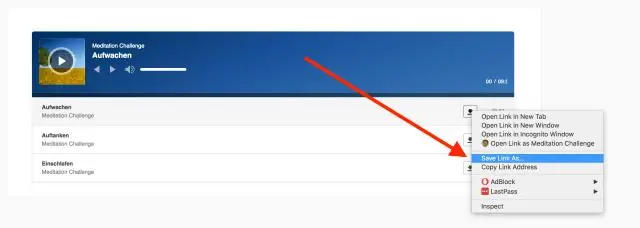
IOS үшін таратуды қамтамасыз ету профилін қалай жасауға болады https://developer.apple.com сайтына өтіп, Тіркелгі түймесін басыңыз (бастау үшін сізде Apple Developer тіркелгісі болуы керек) Жүйеге кіру түймесін басып, Сертификаттарды, идентификаторларды және профильдерді таңдау таңдаңыз. Профильдерді дайындау астындағы сол жақ қойындыда Таратуды таңдаңыз. Жүктеп алу түймесін басу арқылы құрылғыңызға дайындау профилін жүктеңіз
Blackboard қолданбасында басқа адамдардың профильдерін қайдан көруге болады?
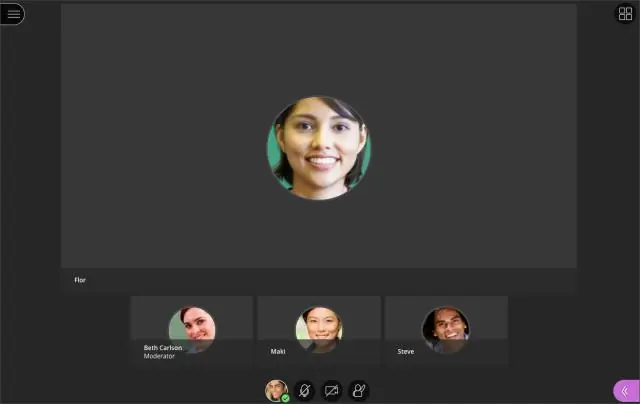
Сіз тіркелген курс арқылы профиль жасаған кез келген адамды тауып, онымен байланыса аласыз. Адамдар бетіне кіру үшін бет тақырыбындағы атыңыздың жанындағы мәзірге кіріңіз. Менің тақтам мәзірі ашылады. Адамдар белгішесін таңдаңыз
Қол қою куәлігін дайындау профиліме қалай қосамын?

1 Жауап. Егер сіз xcode 8-ді қолданып жатсаңыз, қол қоюды автоматты түрде басқару параметрін белгілеп, xcode командасын таңдап, мұны жасайды. Әйтпесе, өз қалауыңыз бойынша Провизия профилін жасаңыз/өңдеңіз және барлық қолжетімді сертификатты таңдаңыз және Mac компьютеріңізде іске қосу үшін осы Провизия профилін жүктеп алыңыз және екі рет түртіңіз
Salesforce жүйесінде пайдаланушы рұқсаттарын қалай басқарамын?

Рұқсаттарды және олардың сипаттамаларын көру үшін Орнату ішінен Жылдам табу жолағына Рұқсаттар жиынын енгізіңіз, содан кейін Рұқсат жиындарын таңдаңыз, содан кейін рұқсаттар жинағын таңдаңыз немесе жасаңыз. Содан кейін Рұқсат жиынын шолу бетінен Қолданба рұқсаттары немесе Жүйе рұқсаттары түймешігін басыңыз
